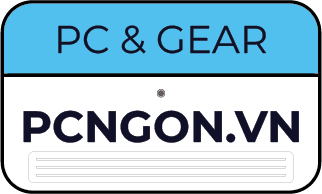Cách đo nhiệt độ CPU và những lưu ý để duy trì hiệu suất
Trong quá hình hoạt động, CPU thường sinh ra một lượng nhiệt đáng kể. Do đó kiểm tra, đo nhiệt độ CPU là một việc cần thiết để đảm bảo hiệu suất và tuổi thọ của máy tính. Bài viết dưới đây của Pcngon sẽ giúp bạn hiểu rõ hơn về nguyên nhân khiến CPU sinh nhiệt, cũng như cách đo nhiệt độ và làm mát CPU hiệu quả.

Tại sao CPU sinh nhiệt? Tác hại khi CPU quá nóng
Quá trình sinh nhiệt
CPU là “bộ não” của máy tính, chịu trách nhiệm xử lý các tác vụ tính toán trong máy tính. Khi CPU thực hiện các phép toán, xử lý dữ liệu hoặc chạy các ứng dụng thì các transistors bên trong nó sẽ hoạt động với tốc độ cao dẫn đến việc tiêu thụ năng lượng điện. Phần lớn các năng lượng này sẽ chuyển đổi thành nhiệt lượng trong quá trình làm việc. Do đó, khi CPU hoạt động càng mạnh thì lượng nhiệt sinh ra càng nhiều.
Tác hại khi để CPU quá nóng
Nhiệt độ cao là kẻ thù của mọi linh kiện điện tử, và CPU không phải là ngoại lệ. Khi nhiệt độ CPU vượt quá ngưỡng an toàn, có thể dẫn đến các vấn đề sau:
- Giảm hiệu suất: CPU sẽ tự động giảm xung nhiệt để giảm lượng nhiệt sinh ra khi nhiệt độ tăng cao, việc này sẽ khiến hiệu suất hoạt động bị giảm.
- Treo máy hoặc khởi động lại đột ngột: Nhiệt độ quá cao có thể gây ra hiện tượng máy tính bị treo hoặc bị tắt đột ngột.
- Hư hại linh kiện: Nếu tình trạng quá nhiệt kéo dài sẽ khiến các linh kiện bên trong CPU và các bộ phận liên quan bị hỏng, dẫn đến việc phải thay thế hoặc sửa chữa tốn kém.
- Giảm tuổi thọ của máy tính: Nếu phải hoạt động liên tục ở nhiệt độ cao sẽ khiến CPU bị giảm tuổi thọ, máy tính sẽ nhanh chóng trở nên lỗi thời và hỏng hóc.

Cách đo nhiệt độ CPU đơn giản
Kiểm tra bằng cảm quan
Một trong những cách kiểm tra, đo nhiệt độ CPU đơn giản không cần sử dụng phần mềm là cảm quan, tức là cảm nhận trực tiếp nhiệt độ tỏa ra từ máy tính như:
- Nhiệt độ cao từ quạt tản nhiệt: Nếu nhận thấy luồng khí thổi ra từ quạt tản nhiệt của máy tính nóng hơn bình thường thì đó có thể là dấu hiệu cho thấy CPU đang quá nhiệt.
- Máy tính trở nên chậm chạp: Có thể là do CPU đang phải giảm xung nhịp để tránh quá nhiệt nên máy tính hoạt động có phần chậm hơn so với bình thường.
- Tiếng ồn từ quạt: Nếu quạt tản nhiệt ồn hơn hoặc tốc độ quạt tăng đột ngột thì có khả năng là CPU đang cần làm mát bởi nhiệt độ tăng cao.
Trên đây là những dấu hiệu cho thấy CPU của bạn cần được hạ nhiệt. Tuy nhiên, cách này chỉ mang tính chủ quan, để đo nhiệt độ CPU chính xác thì bạn nên kiểm tra bằng phần mềm hoặc các công cụ có sẵn.

Kiểm tra trong BIOS
BIOS là cụm từ viết tắt của Basic Input/Output System) là phần mềm được cài đặt sẵn trên bo mạch chủ giúp người dùng kiểm tra các thông số cơ bản của phần cứng, bao gồm việc đo nhiệt độ CPU.
Để truy cập vào BIOS và kiểm tra, đo nhiệt độ CPU thì bạn cần làm theo các bước sau:
- Bước 1: Restart lại máy tính
- Bước 2: Nhấn phím chức năng tương ứng để truy cập vào BIOS, (thường là F2, Del, ESC hoặc F10).
- Bước 3: Sau khi truy cập vào BIOS, hãy tìm mục “Temperature”, “Hardware Monitor”, “PC Health Status” hoặc tương tự để xem nhiệt độ hiện tại của CPU trên máy tính của bạn.
Xem thêm: Linh kiện máy tính
Những lưu ý về nhiệt độ CPU bạn cần biết
Khoảng nhiệt độ CPU thích hợp
Tuỳ thuộc vào loại CPU và từng cấu hình cụ thể mà mỗi CPU sẽ có phạm vi nhiệt độ phù hợp. Tuy nhiên, mức nhiệt độ an toàn và khuyến nghị cho CPU là:
- Từ 25 đến 40 độ C là nhiệt độ bình thường khi CPU không hoạt động.
- Khoảng 50 – 80 độ C là nhiệt độ tăng của CPU khi hoạt động, xử lý các tác vụ nặng.
- Trên 90 độ C là ngưỡng nhiệt độ cần tránh vì có thể dẫn đến quá nhiệt và gây hại cho CPU.
Việc giữ nhiệt độ CPU trong khoảng an toàn sẽ giúp tăng tuổi thọ CPU và giảm nguy cơ hỏng hóc trong quá trình sử dụng.

Cách làm mát, hạ nhiệt CPU
Bạn có thể sử dụng các biện pháp sau đây để duy trì nhiệt độ CPU ở mức an toàn:
- Vệ sinh quạt tản nhiệt: Đảm bảo quạt tản nhiệt hoạt động tốt, không bị bụi bẩn và quạt đủ mạnh để làm mát CPU.
- Thay thế keo tản nhiệt: Để đảm bảo khả năng truyền nhiệt từ CPU đến bộ tản nhiệt, thì nên thay keo tản nhiệt mỗi 2 – 3 năm/ lần.
- Lắp đặt thêm quạt hoặc hệ thống làm mát: Đối với những hệ thống yêu cầu xử lý nặng thì nên lắp thêm quạt hoặc hệ thống làm mát để giảm nhiệt độ CPU.
- Vệ sinh máy tính thường xuyên: Bụi bẩn có thể khiến cho hệ thống tản nhiệt hoạt động kém, do đó hãy vệ sinh máy tính thường xuyên để đảm bảo hệ thống làm mát hoạt động hiệu quả.
- Giảm tải cho CPU: Đóng các ứng dụng không cần thiết hoặc tối ưu hóa phần mềm để giảm bớt khối lượng công việc mà CPU phải xử lý.
Giữ cho CPU của bạn hoạt động trong khoảng nhiệt độ an toàn không chỉ giúp cải thiện hiệu suất mà còn kéo dài tuổi thọ cho máy tính. Việc kiểm tra, đo nhiệt độ CPU và làm mát định kỳ sẽ giúp bảo vệ máy tính khỏi những tác hại không mong muốn.